PorSK3 comentáriosUltima atualização 3 de abril de 2011
1. Na tela inicial, toque em Configurações ...
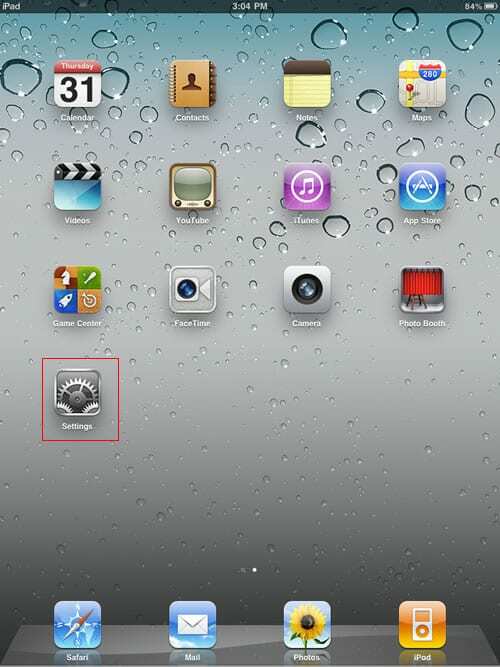
2. Em seguida, clique em WiFi. Seu iPad detectará as redes disponíveis.
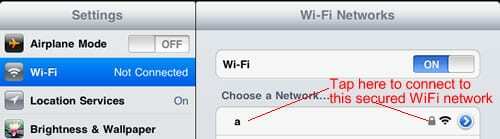
3. Toque na rede WiFi à qual deseja entrar. Se esta for uma rede protegida, conforme indicado pelo ícone de cadeado, será solicitado que você insira o senha de acesso ao wi-fi. Dependendo de sua configuração de segurança WiFi, esta senha é seu WEP ou Chave WPA-PSK. Após digitar a senha, toque em ”Entrar”.
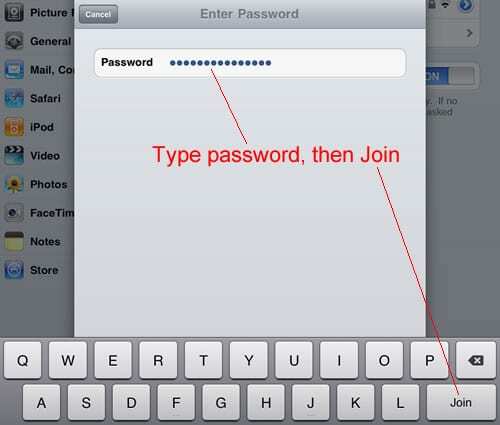
5. Depois de uma conexão bem-sucedida, você verá uma marca de seleção ao lado da rede da qual acabou de ingressar.
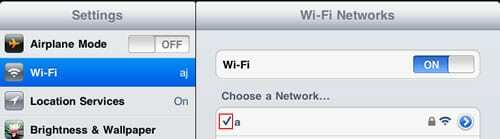
6. Agora seus aplicativos como Safari e Email poderão se conectar à internet.

Obcecado por tecnologia desde a chegada antecipada do A / UX na Apple, Sudz (SK) é responsável pela direção editorial do AppleToolBox. Ele mora em Los Angeles, CA.
Sudz é especialista em cobrir todas as coisas do macOS, tendo revisado dezenas de desenvolvimentos do OS X e do macOS ao longo dos anos.
Em uma vida anterior, Sudz trabalhou ajudando empresas da Fortune 100 com suas aspirações de tecnologia e transformação de negócios.